 R-Go Split
R-Go Split
Pausa (v.2)
teclado ergonómico
R-Go Split Break (v.2)
Tastatura ergonómica
Clave ergonomica
todos os deseños con cable | sen fíos

Teclado ergonómico Split Break Bluetooth Break
Parabéns pola túa compra!
O noso teclado ergonómico R-Go Split Break ofrece todas as funcións ergonómicas que necesitas para escribir dun xeito saudable. As dúas partes do teclado pódense colocar en calquera posición desexada e ofrécelle a máxima liberdade. Este deseño único garante unha posición natural e relaxada dos ombreiros, cóbados e pulsos. Grazas á pulsación lixeira do teclado, é necesaria unha mínima tensión muscular ao escribir. O seu deseño fino garante unha posición relaxada e plana das mans e dos pulsos ao escribir. O teclado R-Go Split Break tamén ten un indicador de pausa integrado, que indica con sinais de cores cando é hora de facer unha pausa. O verde significa que está a traballar saudable, o laranxa significa que é hora de facer un descanso e o vermello significa que estivo traballando demasiado tempo.
#stayfit
Requisitos do sistema/Compatibilidade: Windows XP/Vista/10/11
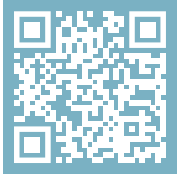 Para obter máis información sobre este produto, escanea o código QR!
Para obter máis información sobre este produto, escanea o código QR!
https://r-go.tools/splitbreak_web_en
Produto rematadoview
Cable 1A para conectar o teclado ao PC (USB-C) (para cable)
Cable de carga 1B (USB-C) (para sen fíos)
02 Conversor de USB-C a USB-A
03 Indicador R-Go Break
04 Indicador de bloqueo de maiúsculas
05 Indicador de bloqueo de desprazamento
06 Teclas de atallo
07 Hub USB-C
08 Indicador de emparellamento
Produto rematadoview cableado
esquema da UE
 esquema de EE.UU
esquema de EE.UU

Produto rematadoview sen fíos
esquema da UE
 esquema de EE.UU
esquema de EE.UU

Configuración con cable
A Conecte o teclado ao seu ordenador conectando o cable 1A ao seu ordenador. (Use o convertedor02 se o seu ordenador só ten conexión USB-A).

B (Opcional) Conecte o teclado numérico ou outro dispositivo ao teclado conectándoo ao seu USB-hub07.

- Activa o teu teclado Break. Na parte traseira do teclado atoparás o interruptor on/off. Coloca o interruptor en "on" ou, segundo a versión, en verde.

- Crea unha conexión Bluetooth entre o teclado e un dispositivo. Teña en conta que pode conectar este teclado a un total de 3 dispositivos diferentes, como o seu PC, portátil e teléfono móbil. Para a conexión, pode escoller entre 3 canles, ou Ch1 (consulte a tecla F1), Ch2 (consulte a tecla F2) ou Ch3 (consulte a tecla F3). Pódese conectar un dispositivo a través de cada unha destas canles.
Para conectar o teclado mediante Bluetooth a un dispositivo, por exemploampno seu portátil, manteña premida a tecla Fn xunto coa tecla da canle escollida (F1,F2 ou F3) durante polo menos 3 segundos. Agora buscará un dispositivo ao que conectarse. Verás que a luz Bluetooth do teclado comeza a parpadear. - Vai ao menú Bluetooth e outros dispositivos no teu ordenador. Para atopalo, podes escribir "Bluetooth" na esquina esquerda da barra de Windows.

- Comproba se o bluetooth está activado. Se non, activa o bluetooth ou comproba se o teu PC ten Bluetooth.

- Fai clic en "Engadir dispositivo" e despois en "Bluetooth". Selecciona o teu teclado Break. A continuación, o teclado conectarase ao dispositivo escollido.
 Non podo atopar o meu teclado Break. Que facer?
Non podo atopar o meu teclado Break. Que facer?
Se non atopas o teu teclado Break, comproba se a batería está chea (conecta o cable de carga con USB-C).
Cando a batería está baixa, a luz LED do teclado volverá vermella para indicar que o teclado se está cargando. Cando se carga durante un mínimo de 5 minutos, podes tentar conectarte de novo.
Como podo saber se o meu dispositivo tiña Bluetooth?
Para comprobar se o teu PC ten Bluetooth, escribe na parte inferior da barra de Windows "xestor de dispositivos". Verás a seguinte pantalla (ver imaxe). Cando o teu PC non teña Bluetooth, non atoparás "bluetooth" na lista. Non poderás usar dispositivos Bluetooth'.
Verás a seguinte pantalla (ver imaxe). Cando o teu PC non teña Bluetooth, non atoparás "bluetooth" na lista. Non poderás usar dispositivos Bluetooth'.
- Para conectar 3 dispositivos diferentes a 3 canles, repita os pasos anteriores para cada dispositivo.
- Queres cambiar entre dispositivos? A continuación, prema brevemente a tecla Fn xunto coa canle seleccionada (F1, F2 ou F 3).
Agora podes cambiar rapidamente entre o teu PC, portátil e teléfono móbil, por exemploample. - Para cargar este teclado, conéctao ao teu ordenador mediante o cable 01.
Mac
- Activa o teu teclado Break. Na parte traseira do teclado atoparás o interruptor on/off. Coloca o interruptor en "on" ou, segundo a versión, en verde.
- Crea unha conexión Bluetooth entre o teclado e un dispositivo. Teña en conta que pode conectar este teclado a un total de 3 dispositivos diferentes, como o seu PC, portátil e teléfono móbil. Para a conexión, pode escoller entre 3 canles, ou Ch1 (consulte a tecla F1), Ch2 (consulte a tecla F2) ou Ch3 (consulte a tecla F3). Pódese conectar un dispositivo a través de cada unha destas canles.
Para conectar o teclado mediante Bluetooth a un dispositivo, por exemploampno seu portátil, manteña premida a tecla Fn xunto coa tecla da canle escollida (F1,F2 ou F3) durante polo menos 3 segundos. Agora buscará un dispositivo ao que conectarse. Verás que a luz Bluetooth do teclado comeza a parpadear. - Vai ao Bluetooth na túa pantalla. Para atopalo, fai clic na icona de Mac na parte superior esquerda e vai a Configuración do sistema.

- Comproba se o Bluetooth está activado. Se non, activa o Bluetooth ou verifica se o teu PC ten Bluetooth.

- Desprázate ata "Dispositivos próximos" e fai clic en Conectar.

Teclas de función
As teclas de función están marcadas no teclado en azul.
Para activar unha función no seu teclado, prema a tecla Fn ao mesmo tempo que a tecla de función seleccionada.
Nota: Fn + A = luz indicadora de interrupción activada/desactivada.
R-Go Break
Descarga o software R-Go Break en https://r-go.tools/bs
O software R-Go Break é compatible con todos os teclados R-Go Break. Ofrécelle información sobre o teu comportamento laboral e dálle a posibilidade de personalizar os botóns do teu teclado.
O R-Go Break é unha ferramenta de software que che axuda a lembrar de facer pausas no teu traballo. Mentres traballas, o software R-Go Break controla a luz LED do teu rato ou teclado Break. Este indicador de pausa cambia de cor, como un semáforo. Cando a luz se pon en verde, significa que está a traballar de forma saudable. O laranxa indica que é hora de facer unha pequena pausa e o vermello indica que estivo traballando demasiado tempo. Deste xeito, recibe comentarios positivos sobre o seu comportamento de descanso.
Para obter máis información sobre o software R-Go Break, escanea o código QR.
https://r-go.tools/break_web_en
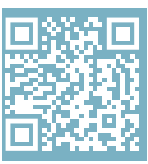
Resolución de problemas
O teu teclado non funciona correctamente ou tes problemas ao usalo? Siga os pasos que se mencionan a continuación.
- Conecte o teclado a outro porto USB do seu ordenador.
- Conecte o teclado directamente ao seu ordenador se está a usar un concentrador USB.
- Reinicia o teu ordenador.
- Proba o teclado noutro dispositivo, se aínda non funciona póñase en contacto connosco a través de info@r-go-tools.com.
Documentos/Recursos
 |
Teclado ergonómico r-go Split Break Bluetooth Break [pdfManual de instrucións Teclado ergonómico Split Break Bluetooth Break, Teclado ergonómico Break Bluetooth Break, Teclado ergonómico Bluetooth Break, Teclado ergonómico Break, Teclado ergonómico, Teclado |



